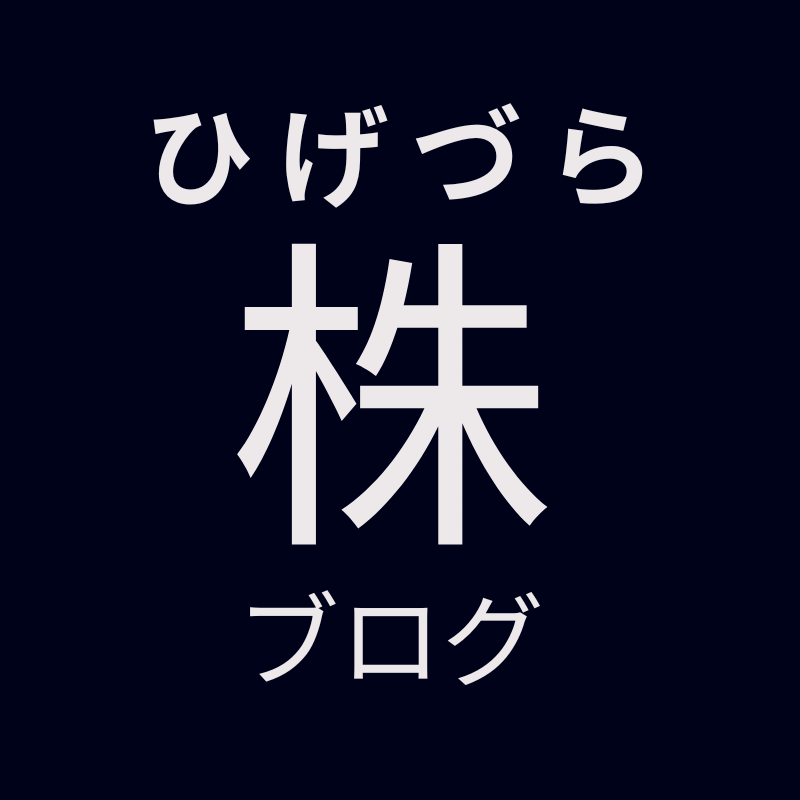どうも、ひげづら(@higedura24)です。
MACDの転換を見極める際に、最も早く反応するのはヒストグラムですよね。
そのため、MACDラインとシグナルラインの後ろ側にヒストグラムを表示している方も多いでしょう。
しかし私は初心者の頃、こんなことを思っていました。
「MACDにヒストグラムあると見づらくない?」
確かにヒストグラムはトレンド転換時にも、トレンド継続を考える時にも有用です。
ただ、ヒストグラムの色合いによってはMACDラインやシグナルラインが見づらいんですよね・・・。
そこで今回はマーケットスピード2![]() を使って、MACDのヒストグラム色をいじってみたいと思います。
を使って、MACDのヒストグラム色をいじってみたいと思います。
視覚的なわかりやすさは大事ですので、ぜひ皆さんも設定をいじってみてください。
※ マーケットスピード2は楽天証券の口座を持っていれば誰でも使えるツールです。
MACDのヒストグラム色をマーケットスピード2で変更する方法
では早速、マーケットスピード2![]() でMACDのヒストグラム色を変える方法をお伝えします。
でMACDのヒストグラム色を変える方法をお伝えします。
今回お話する手順は
- チャートを出す
- MACDを追加する
- MACDの設定を開く
- ヒストグラムの色や透明度を変える
といった流れです。
手順というほどのものでもありませんが、順番に見ていきます。
マーケットスピード2でチャートを表示
まず、何でも良いのでチャートを出しましょう。
マーケットスピード2![]() にはマイページ機能があり、自分が好きなパーツを画面に入るだけ当てはめることが可能です。
にはマイページ機能があり、自分が好きなパーツを画面に入るだけ当てはめることが可能です。
チャート機能もそのパーツの中にあります。
MACDを追加する
チャートを出したら今度はMACDを追加します。
追加方法は
- チャート上で右クリック
- テクニカル(オシレーター系)からMACDを選択
とやるだけです。
マーケットスピード2![]() のMACDにはデフォルトで
のMACDにはデフォルトで
- MACDライン
- シグナルライン
- ヒストグラム
が設定されていますが、色合いや線の太さおよび設定期間を変える必要があります。
MACDの設定を開く
MACDの設定を変更するには
- 右クリックでチャート設定
- MACDを選択
と選べば、MACDの設定画面が出てきます。
今回のメインであるヒストグラムの設定はもちろん、ラインの色や太さおよび設定期間も同じ画面で変更可能です。
ヒストグラムの色や透明度を変える
私のお気に入りのMACD設定は
- 設定期間:短期(12)、長期(26)、シグナル(9)
- MACDライン:赤色で太さ2
- シグナルライン:黄緑色で太さ2
- ヒストグラム:黄色で透明度を50%まで上げる
という感じですね。
この設定とデフォルト設定を比較すると・・・

こんな感じで見え方が変わります。
特にヒストグラムの色はデフォルトだと青っぽくて目立たなく、透明度もないですが、
- 背景とコントラストがつく色に変更
- ラインが浮かび上がるように透明度を追加
としているのがポイントです。
MACD全体の印象としても、
- 線がくっきりして見やすくなった
- コントラストがついてMACDにも目が行きやすい
- ヒストグラムの微妙な増減がわかりやすい
といった印象が個人的にはあります。
ちなみにチャート内にいくつも色があるとがちゃがちゃするので、コントラストをつけつつも「なるべく色合いはチャート内で統一する」のがコツです。
例えば、
- ローソク足:赤系と白
- 移動平均線:赤、黄緑、青
- 出来高:黄色
- MACD:赤、黄緑、黄色
と色味をなるべく揃えるように心がけています。
するとチャート全体としては・・・

こんな見え方になりました。
私の目にはこれが見やすいですが、これは個人差が大きい話なので全員におすすめできるかはわかりません。
ぜひご自身でも視覚的に気づきやすく、チャート全体としてまとまりのあるMACDの設定を探してみてください。
まとめ
いかがでしたか?今回はマーケットスピード2を使ってMACDのヒストグラム色や透明度を変更してみました。
マーケットスピード2![]() はお手軽に色々なテクニカルの設定や見え方を調整できるツールです。
はお手軽に色々なテクニカルの設定や見え方を調整できるツールです。
MACDのヒストグラムに限らず、ぜひ設定をいじってお好みのチャートにしてみてはいかがでしょうか。
MACDで値動き考察する際は、
- 【保存版】MACDとは?設定からクロス以外の使い方まで全力で解説するよ!
- MACDはヒストグラムの見方で差がつく!先行と強弱シグナルとは?
- MACDでトレンド判断するたったひとつの原始的要素わかりますか?
- MACDの欠点はレンジ相場だ!その理由と対策を知ってから活用すべし!
といった関連記事をご参考下さいね。それではまた!